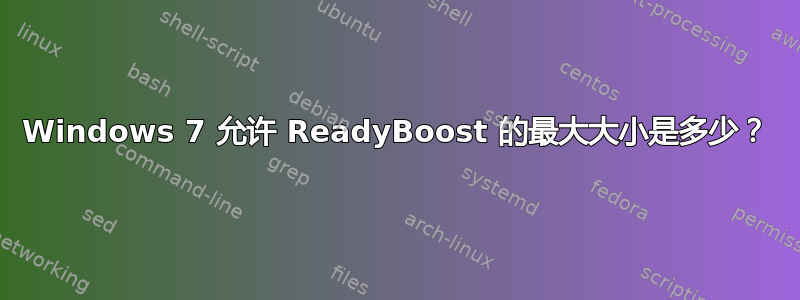
我读到过 Windows 7 已将 ReadyBoost 的限制从 4GB 移除,现在允许无限数量的 GB。我想再次确认这是事实。
目前,我的 Windows 7 RC 7100 允许我在一个 8GB 闪存驱动器上最多使用 4GB(尽管我尝试过同时连接两个,在一个上使用 4GB,在另一个上使用 2GB)。
谢谢!
答案1
答案2
我还在维基百科上找到了这个:
Windows 7 允许最多 8 台设备,最多可提供 256 GB 的额外内存。
答案3
MS 在此列出了 8 台设备、总计 256 GB 的 ReadyBoost 限制: http://windows.microsoft.com/en-US/windows7/products/features/readyboost
答案4
让我们向所有人明确一点:
ReadyBoost 是一个缓存,因此任何时候从缓存中读取都会获得收益。
但是,请记住这一点:
- 如果你的 HDD 寻道速度比 USB 驱动器快,则小文件无益
- 如果你的 HDD 安全读取速度比 USB 驱动器快,那么大文件就无法获得任何好处
有些 USB 驱动器速度非常慢,有些非常好(并且也非常昂贵)的 HDD 的寻道时间小于 1ms,对于这些 HDD,ReadyBoost 无法获得任何好处,因为这些 HDD 比任何其他 HDD 都快。
什么时候 ReadyBoost 能获益?很简单:当 HDD 比所用的 USB 内存慢时。
它与正在使用的 RAM 数量无关...当应用程序加载文件、执行等时,ReadyBoost 用于读取数据...
但是,如果没有足够的可用 RAM 来加载所有应用程序,那么这可能是一种“收益”,因为 Windows 倾向于使用一部分 RAM 用于此类缓存……启用 ReadyBoost 后,此类缓存会进入 USB,从而释放更多 RAM。
如果 USB 速度很慢,那就根本没有好处...最好在第二个 Sata HDD 上使用 4GiB 页面文件...或者使用 Sata 到 CompactFlash / SD / 等适配器并将其用于页面文件。
现在事情已经清楚了,ReadyBoost 增益仅在以下情况下才有可能:
- ReadyBoost 从 USB 内存读取文件的速度比从实际硬盘读取文件的速度更快
考虑到这一点:
- 使用多个 USB 2.0 存储器(假设所有存储器都具有相同的寻道时间和速度)比仅使用一个速度相似的存储器要好得多……如果所有存储器都具有相似的读/写/寻道规格,则最好使用四个 1GiB 的存储器,而不是一个 4GiB 的存储器。
- 进行读/写测试并使用最快的 USB 存储器,这将使其尽可能好
- 如果不运行 ReadyBoost,则运行“resmon”来查看有多少 RAM 是真正“空闲”的,有多少是“等待”的......增益只能是该大小......这样就可以知道使用 ReadyBoost 可以释放多少 RAM,这样你就可以加载更多应用程序等......无论速度如何,......这只是为了获得空闲 RAM,而不是提高速度
结论:
- 无论你有多少 RAM,只要 USB 速度足够,ReadyBoost 就能发挥作用
- ReadyBoost 总是会有所收获...更多的可用 RAM...并且如果您的 USB 内存比您的 HDD 更快,那么它的加载速度也会提高
- 给它尽可能多的 GiB
- 使用多个 USB 端口实现 ReadyBoost
要使用多少个 USB 端口?很简单:使用相同规格的 USB 存储器(例如 Raid0),然后汇总所有读/写速度...如果您的 USB 是 2.0,则其传输限制接近 25MiB/s(在 Windows 上使用非常快的 USB Sata II HDD 进行连续读/写时,我从未获得过超过该速度,在 Linux 上我可以达到 28MiB/s,使用 Root USB 端口可以达到 48MiB/s)。
换句话说:
- 如果“resmon”告诉你可用 RAM 为零(很可能是零),而可用 RAM 为 500MiB,则可以使用 ReadyBoost 获得 500MiB 可用 RAM
- 如果你的 HDD 相对于你的 USB 记忆棒来说太慢(比较 USB 记忆棒的速度),请使用 ReadyBoost 来提高加载文件的速度
- 如果您使用的软件需要不断读取数百万个不同的文件,请不要使用 ReadyBoost,否则您将失去所有好处,因为如果无法缓存所有文件,则失败与成功的比率非常低...例如 3D 游戏的帧速率会从 100fps 下降到 40fps 或更低...
- 多个 USB 记忆棒比只有一个好,参见 Raid0,情况类似...如果需要同时读取两个文件并且它们分配在不同的 USB 记忆棒上,则可以同时读取(另请参见 USB 链并确保它们位于不同的根端口上)
建议: - USB_A_stick 以 10Mib/s 的速度读取 - USB_B_stick 以 10Mib/s 的速度读取 - 如果在同一个根端口上使用两者则无法同时读取,因此 1 秒钟内只能读取 10MiB(来自 US_A_stick 或来自 USB-B_stick)...这并非完全正确...USB 的传输速度可以超过 20MiB/s,因此如果读取的大小小于 10MiB,则可以交错,因此它们可以以接近 20MiB/s 的速度读取......这需要两个 USB 棒都有一个“缓冲区”,大多数都有......旧的,非常旧的没有。 - 如果在不同的根端口上使用两者则无法同时读取,因此 1 秒钟内可以同时读取 20MiB(10 来自 USB_A_stick 和 10 来自 USB-B_stick)
那么什么更好呢?认真测试一下……
测试你的 HDD 寻道时间,测试你的 HDD 连续和随机读写...将它们与 USB 记忆棒等进行比较...查看你可以同时使用多少个 USB 端口...并行测试它们以查看是否可以同时传输或等到其他正在使用...等等...
我建议:
- 仅使用一个 USB 端口上的一个 USB 棒激活 ReadyBoost,测试加载速度
- 仅使用两个 USB 驱动器在两个 USB 端口上激活 ReadyBoost,测试不同 USB 端口上的加载速度
- 使用三个 USB 记忆棒进行测试……四个、五个……等等……尽可能多地进行测试
- 查看您获得了多少可用 RAM
- 评估结果并根据结果采取行动注意:在测试期间,请关闭电脑,这样 ReadyBoost 就不会缓存任何内容,结果就不会出现错误。
这并不容易,但值得尝试。
如果您的 HDD 是 Sata III,能够以 300MiB/s 或更高的速度读取,寻道时间为 2ms,并且您的 USB 是 2.0,则不会有任何收益,因此在这种情况下仅在没有可用 RAM 时使用它,运行 remon 以查看真正的可用 RAM 与“等待”RAM。
ProcessExplorer 仅提供“可用”RAM,不显示“等待”RAM。


